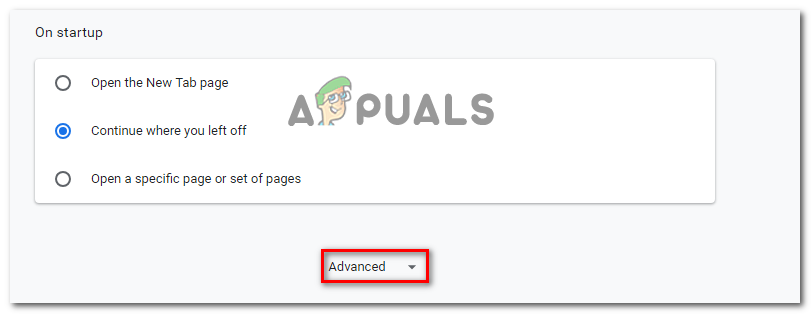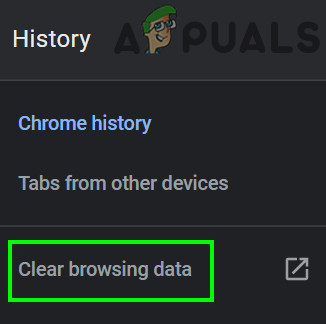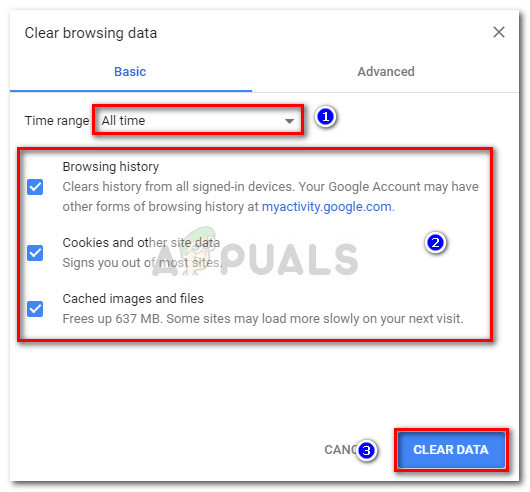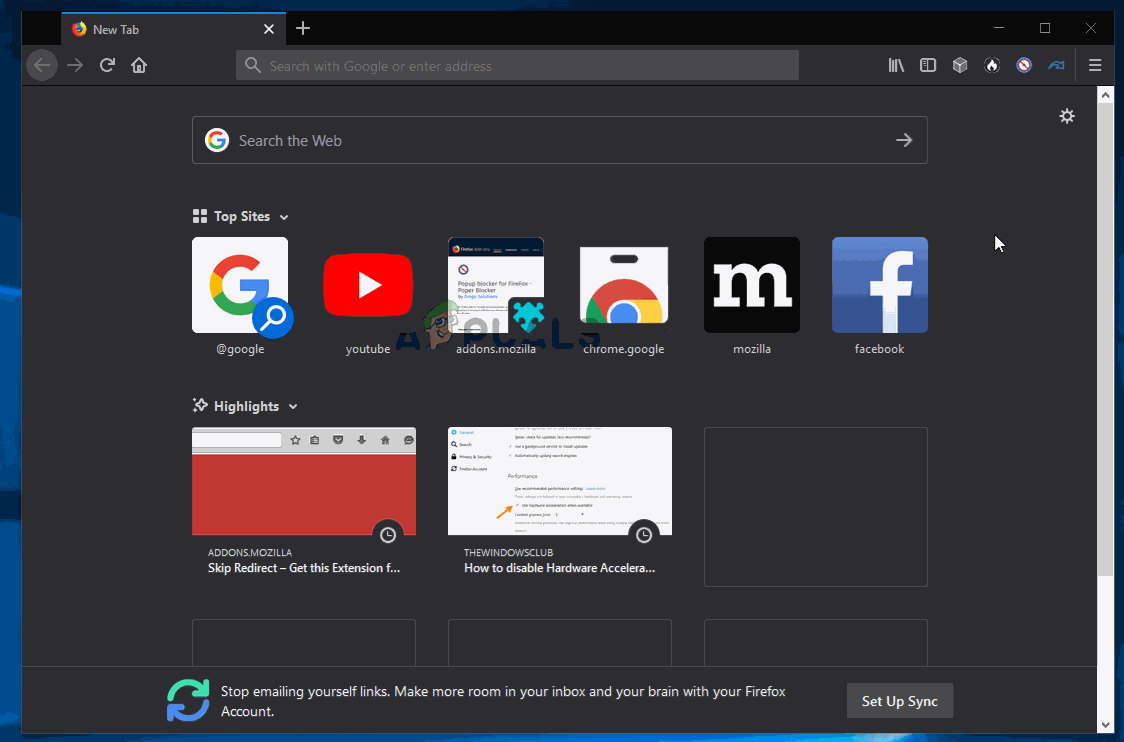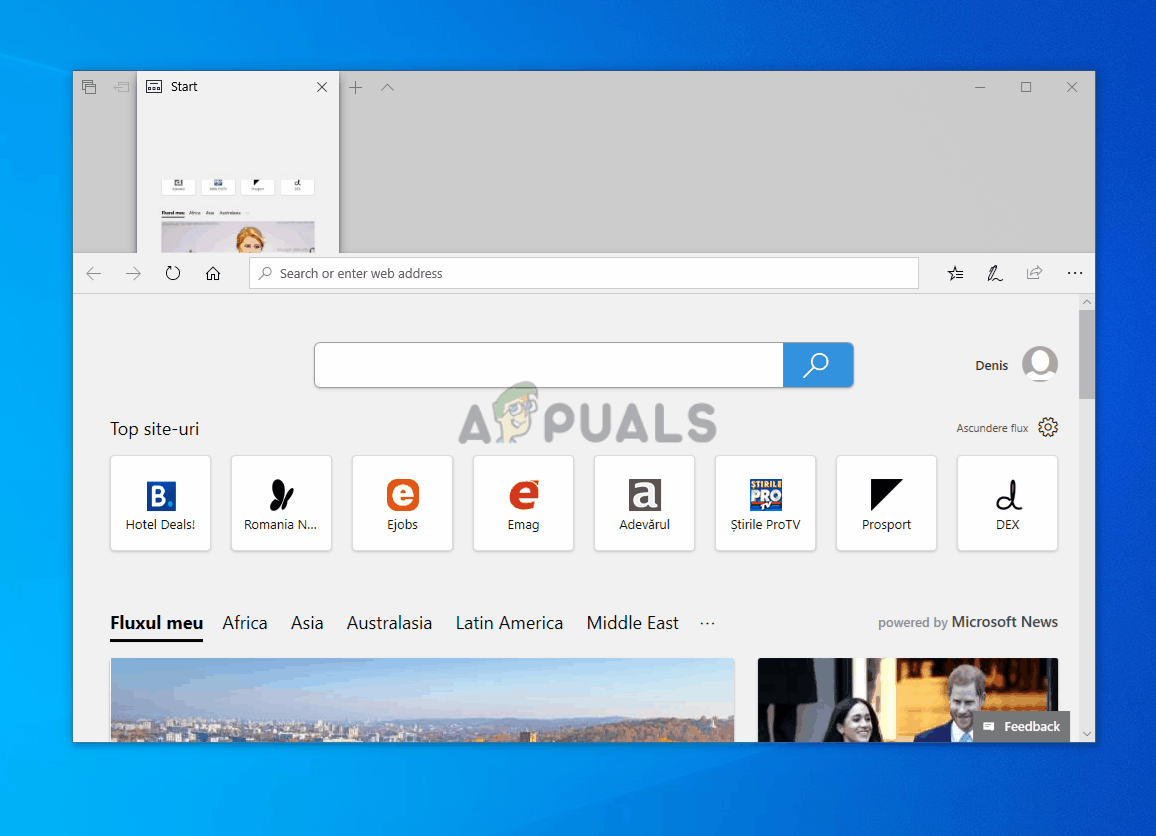آپ اپنے براؤزر کا کیش صاف کرنا چاہتے ہیں اس کی بہت ساری وجوہات ہیں۔ چاہے آپ کسی تکنیکی مسئلے کو حل کرنے کی کوشش کر رہے ہو ، آپ 404 کی غلطی کو دور کرنا چاہتے ہیں یا آپ مقامی طور پر اپنے ویب ٹریل کو مٹانے کے لئے تلاش کر رہے ہیں ، اپنے براؤزر کے کیشے کو صاف کرنے سے یہ کام ہوجائے گا۔

براؤزر کیشے یا کوکیز کو صاف کرنے سے مدد مل سکتی ہے۔
لیکن ونڈوز کی منقسم طبعیت کو دیکھتے ہوئے ، کم سے کم 5 مختلف قابل قدر براؤزرز (تیسری پارٹی اور مقامی) موجود ہیں جسے لوگ بڑے پیمانے پر استعمال کررہے ہیں۔ یقینا ، گوگل کروم سب سے زیادہ مارکیٹ شیئر رکھتا ہے ، لیکن فائر فاکس ، اوپیرا ، ایج ، اور انٹرنیٹ ایکسپلورر اب بھی کافی عام ہیں۔
آپ کی ترجیح سے قطع نظر ، ہم نے قدم بہ قدم ہدایات کے ساتھ 5 مختلف ذیلی گائڈز بنائے ہیں جو آپ کو اپنے براؤزر کی کیچ کو صحیح طریقے سے صاف کرنے میں مدد کریں گے۔ کروم ، اوپیرا ، فائر فاکس ، مائیکروسافٹ ایج ، اور انٹرنیٹ ایکسپلورر.
نوٹ : یہ بات ذہن میں رکھیں کہ براؤزرز کی اکثریت جو یہاں موجود نہیں ہیں وہ کرومیم پر مبنی ہیں۔ لہذا اگر آپ کا براؤزر اس فہرست میں شامل نہیں ہے تو صرف Chrome کے لئے دی گئی ہدایات پر عمل کریں۔
A. کروم پر کیشے صاف کرنا
- کھولیں اپنا کروم براؤزر اور ہر اضافی ٹیب کو بند کردیں۔
- اگلا ، پر کلک کریں عمل اسکرین کے اوپری دائیں حصے میں بٹن (تھری ڈاٹ آئکن)۔
- ایک بار جب آپ اندر داخل ہوجائیں ترتیبات مینو ، اسکرین کے نیچے تک پورے راستے پر سکرول کریں ، پھر کلک کریں اعلی درجے کی پوشیدہ مینو لانے کے ل.
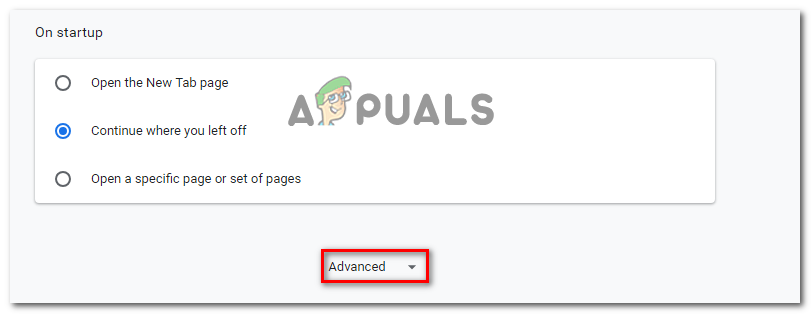
گوگل کروم کے ایڈوانس مینو تک رسائی
- آپ کے اندر ہونے کے بعد اعلی درجے کی مینو ، نیچے سکرول رازداری اور حفاظت ٹیب اور پر کلک کریں براؤزنگ کا ڈیٹا صاف کریں .
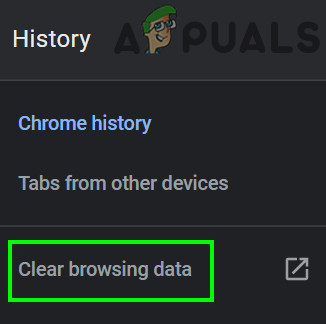
براؤزنگ ڈیٹا مینو کو صاف کریں
- اگلا ، پر کلک کریں بنیادی ٹیب اور یقینی بنائیں کہ خانوں کے ساتھ وابستہ ہیں کیچڈ تصاویر اور فائلیں اور کوکیز اور دوسری طرف کا ڈیٹا قابل ہیں۔
- آپ کے ایسا کرنے کے بعد ، سیٹ کریں وقت کی حد ہر وقت ڈراپ ڈاؤن مینو کا استعمال کرتے ہوئے ، پھر پر کلک کرکے عمل کا آغاز کریں واضح اعداد و شمار .
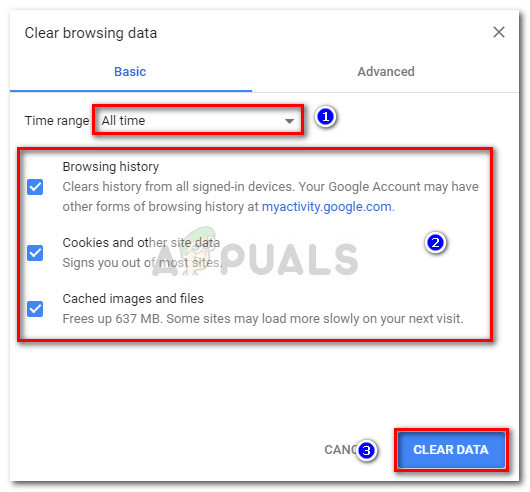
کروم پر کیشے اور براؤزنگ کا ڈیٹا صاف کرنا
- آپریشن مکمل ہونے تک انتظار کریں ، پھر اپنے براؤزر کو دوبارہ اسٹارٹ کریں اور دیکھیں کہ نیٹ فلکس کا مسئلہ طے شدہ ہے یا نہیں۔
B. فائر فاکس پر کیشے کی صفائی کرنا
- فائر فاکس کھولیں اور کوئی اضافی ٹیب بند کریں (ایک طرف جو فی الحال کھلا ہے)
- اگلا ، اسکرین کے دائیں کونے میں ایکشن بٹن پر کلک کریں ، پھر کلک کریں اختیارات نئے شائع ہونے والے مینو سے
- آپ کے اندر ہونے کے بعد ترتیبات مینو ، پر کلک کریں رازداری اور سیکیورٹی مینو سے بائیں طرف بٹن۔
- اگلا ، نیچے سکرول کریں کوکیز اور سائٹ کا ڈیٹا اور پر کلک کریں واضح اعداد و شمار صفائی کی افادیت لانا (جو فائر فاکس میں شامل ہے)۔
- ایک بار جب آپ اندر داخل ہوجائیں واضح اعداد و شمار مینو ، آگے بڑھو اور چیک کریں کے ساتھ وابستہ باکس کوکیز اور سائٹ کا ڈیٹا اور کیچڈ ویب مواد۔
- اب جب کہ آپ نے صفائی ستھرائی کی افادیت کامیابی کے ساتھ تشکیل دی ہے ، آگے بڑھیں اور پر کلک کریں صاف اپنے ویب مواد کے ڈیٹا کو صاف کرنے کا عمل شروع کرنے کے ل.۔
- آپریشن مکمل ہونے کے بعد ، اپنے براؤزر کو دوبارہ اسٹارٹ کریں اور دیکھیں کہ اب نیٹ فلکس میں کارروائی کو دہرا کر مسئلہ حل ہو گیا ہے جو پہلے کی وجہ سے تھا۔ M7034۔
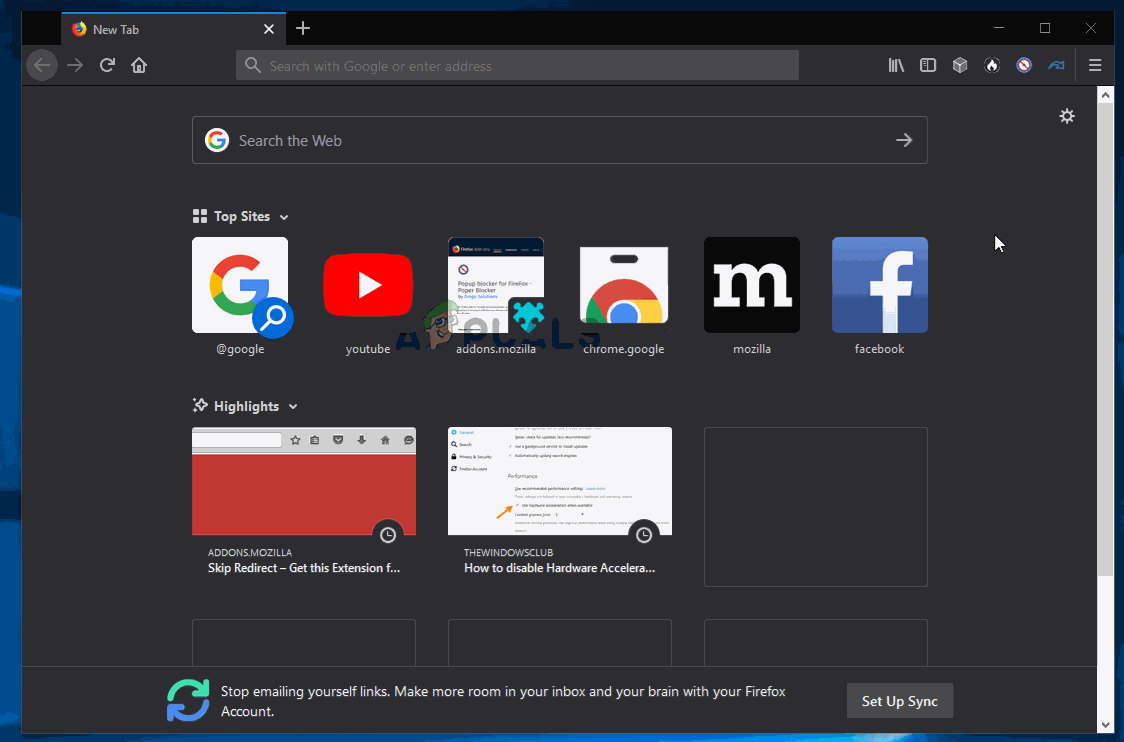
فائر فاکس کے ویب کیشے کو صاف کرنا
C. اوپیرا پر کیشے کی صفائی کرنا
- اپنا اوپیرا براؤزر کھولیں اور ہر اضافی ٹیب کو بند کردیں (ایک طرف سے جو فی الحال فعال ہے)
- اگلا ، پر کلک کریں اوپیرا آئیکن (اوپر بائیں کونا) اور پر کلک کریں ترتیبات نئے شائع شدہ سیاق و سباق کے مینو سے۔
- سے ترتیبات کا مینو ، منتخب کریں اعلی درجے کی ٹیب ، پھر پر کلک کریں رازداری اور سیکیورٹی دائیں طرف عمودی مینو سے ٹیب.
- ایک بار جب آپ اندر داخل ہوجائیں رازداری اور حفاظت مینو ، دائیں طرف والے حصے میں جائیں اور نیچے سکرول کریں رازداری ٹیب
- کے اندر رازداری ٹیب ، پر کلک کریں صاف براؤزنگ ڈیٹا .
- وضع وضع کریں بنیادی، پھر تبدیل وقت کی حد کرنے کے لئے تمام وقت، پھر اس سے وابستہ خانوں کو چیک کریں کوکیز اور دیگر سائٹ کا ڈیٹا اور کیچڈ تصاویر اور فائلیں۔
- اوپیرا کیچ کو صاف کرنے کا عمل پر کلک کرکے شروع کریں براؤزنگ کا ڈیٹا صاف کریں۔
- اپنے براؤزر کو دوبارہ اسٹارٹ کریں ، دوبارہ نیٹ فلکس کھولیں ، اور دیکھیں کہ اب یہ مسئلہ ٹھیک ہوگیا ہے۔

اوپیرا براؤزر پر کیشے صاف کرنا
D. انٹرنیٹ ایکسپلورر پر کیشے کی صفائی کرنا
- انٹرنیٹ ایکسپلورر کو کھولیں ، اس بات کو یقینی بنائیں کہ صرف ایک ٹیب کھولا گیا ہے ، اور پر کلک کریں ترتیبات آئیکن (اوپر دائیں کونے)
- کے اندر ترتیبات مینو ، پر کلک کریں حفاظت ٹیب ، پھر کلک کریں براؤزنگ کی تاریخ کو حذف کریں .
- برائوزنگ ہسٹری کو حذف کریں ٹیب کے اندر ، سے وابستہ خانوں کو چیک کریں عارضی انٹرنیٹ فائلیں اور ویب سائٹ فائلیں اور کوکیز اور ویب سائٹ کا ڈیٹا۔
- پر کلک کرکے صفائی آپریشن شروع کریں حذف کریں ، پھر آپریشن مکمل ہونے کا انتظار کریں۔
- ایک بار آپریشن مکمل ہونے کے بعد ، انٹرنیٹ ایکسپلورر کو دوبارہ اسٹارٹ کریں اور دیکھیں کہ آیا مسئلہ حل ہوگیا ہے۔

انٹرنیٹ ایکسپلورر پر کیشے اور کوکیز کو صاف کرنا
E. ایج پر کیشے کی صفائی کرنا
- مائیکرو سافٹ ایج کھولیں اور سکرین کے اوپری دائیں حصے میں واقع حب آئیکون پر کلک کریں۔
- اگلا ، پر منتخب کریں تاریخ سیاق و سباق کے مینو سے ٹیب ، پھر پر کلک کریں آئیکن صاف کریں ہائپر لنک
- آپ کے اندر ہونے کے بعد براؤزنگ کا ڈیٹا صاف کریں ٹیب ، سے وابستہ خانوں کو چیک کریں کوکیز اور محفوظ کردہ ویب سائٹ کا ڈیٹا اور کیشڈ ڈیٹا اور فائلیں باقی سب چیزوں کو غیر چیکنگ کرتے ہوئے۔
- کلیئرنگ کے عمل کو کلک کرکے شروع کریں صاف ، پھر عمل مکمل ہونے کا انتظار کریں۔
- ایک بار صفائی ستھرائی کا عمل مکمل ہونے کے بعد ، اپنے کمپیوٹر کو دوبارہ اسٹارٹ کریں اور دیکھیں کہ اب معاملہ طے ہو گیا ہے۔
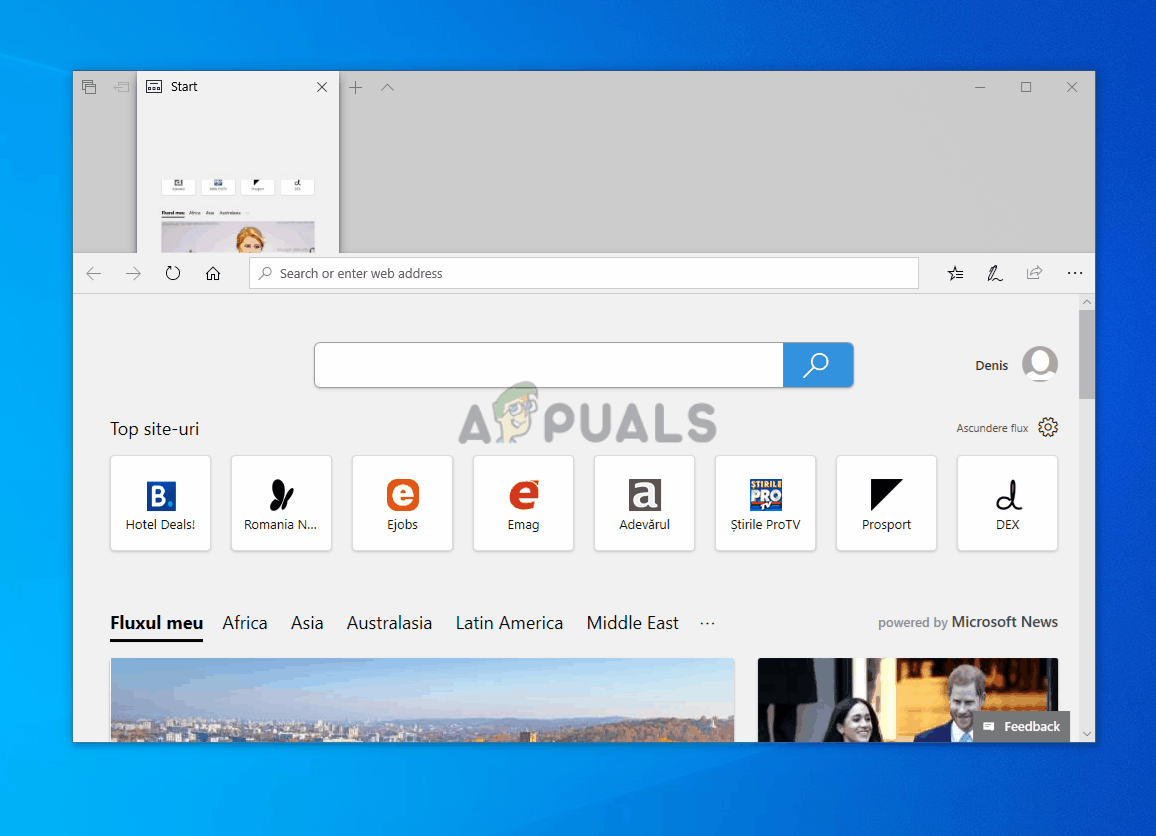
ایج پر کیشے کی صفائی